نحوه رفع مشکل ماندن آیفون روی لوگوی اپل
آیا آیفون شما روی لوگوی اپل گیر کرده است؟ روش های مختلفی را برای رفع مشکل ماندن آیفون روی لوگوی اپل یا همان گیر کردن آیفون روی لوگوی اپل و بازیابی اطلاعات از دست رفته به دلیل مشکل یاد بگیرید.
در دنیای دیجیتالی کنونی، آیفون پر تقاضاترین گوشی هوشمند است. کاربران آن را مظهر کمال با ترکیبی عالی از فناوری های پیشرفته می دانند. هر فردی نظرات متعددی برای توجیه اینکه چرا پرفروش ترین گوشی است، دارد.
با وجود داشتن هزاران طرفدار، گاهی اوقات با ایجاد مشکلاتی مانند گیر کردن آیفون روی لوگوی اپل، مانعی برای کاربران خود ایجاد می کند. اگر از کاربران آیفون اپل هستید و هنگامی که میخواهید دستگاه را راه اندازی کنید، روی لوگوی سفید اپل گیر کرده است یا لوگوی اپل را روی صفحه سیاه نشان میدهد، و نمیدانید چطور این مشکل را حل کنید، پیشنهاد می کنیم که تا پایان این مقاله با ما همراه باشید.
قبل از بررسی نحوه رفع مشکل لوگوی اپل در آیفون، اجازه دهید مروری اجمالی از عواملی که باعث خطای «ماندن آیفون روی لوگوی اپل» می شوند داشته باشیم.
چرا آیفون روی لوگوی اپل گیر می کند؟
دلایل متعددی که خطای گیر کردن آیفون روی لوگوی اپل رخ می دهد به شرح زیر است:
- جیلبریک آیفون
- آپدیت iOS
- سعی کنید اطلاعات آیفون را از iOS قبلی یا نسخه پشتیبان بازیابی کنید
- تضاد نرم افزاری
- مشکلات سخت افزاری
- حذف تصادفی برخی از فایل های مربوط به iOS
- انقضای نسخه بتا در حال اجرا در iOS
چگونه آیفون گیر کرده روی لوگوی اپل را رفع کنیم؟
چندین روش عیب یابی برای رفع این مشکل استفاده می شود. برخی از رویکردها عبارتند از:
اقدام 1: آیفون را مجددا راه اندازی کنید
این ساده ترین راه برای رفع مشکل است. اگرچه احتمال رفع نگرانی در برخی موارد کم است، اما کمک می کند.
مراحل به شرح زیر است:
- دکمه Sleep/Wake را نگه دارید
- بعد، این دکمه خواب/بیداری را رها کنید
- اکنون، با حرکت دادن نوار لغزنده Power-off از چپ به راست، آیفون را خاموش کنید.
- اکنون، دوباره دکمه خواب/بیداری را نگه دارید تا لوگوی اپل ظاهر شود
- دکمه را رها کنید و اجازه دهید آیفون بوت شدن را تمام کند
اقدام 2: راه اندازی مجدد سخت آیفون
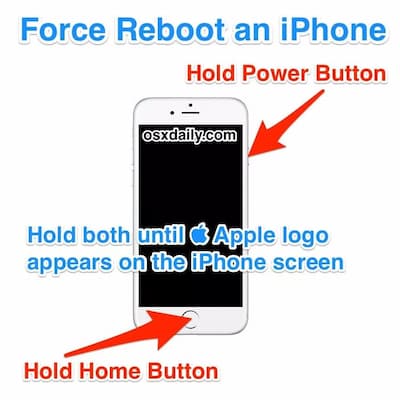
هارد ریست آیفون
این روش دیگر برای راه اندازی مجدد آیفون، یک نوع راه اندازی مجدد فراگیرتر است و نسبتاً قدرتمندتر است. در موارد متعدد، این ترفند کوچک به رفع مشکل ماندن آیفون روی لوگوی اپل کمک می کند.
مراحل به شرح زیر است:
- دکمه Home و دکمه خواب/بیداری را همزمان نگه دارید
- حتی زمانی که نوار لغزنده خاموش کننده ظاهر می شود، دکمه ها را نادیده نگیرید
- صبر کنید تا لوگوی اپل ظاهر شود
- به دکمه ها بروید و اجازه دهید آیفون ریست شود
اقدام 3: حالت بازیابی
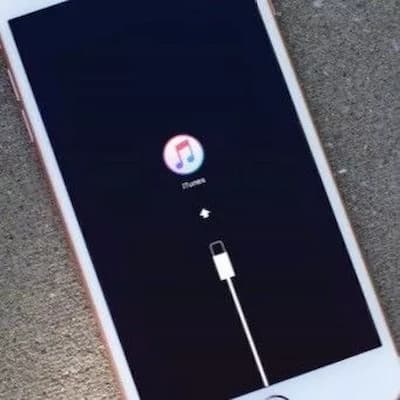
حالت بازیابی
یک رویکرد بالقوه دیگر برای رفع مشکل «گیر کردن آیفون روی لوگوی اپل» است . این رویکرد نسبتا ساده است و در بیشتر موارد کمک می کند. هنگامی که دستگاه در حالت بازیابی است، اتصال آیفون را با iTunes برقرار می کند تا از داده ها نسخه پشتیبان تهیه کند یا به آن اجازه دهد نصب تازه iOS را بازیابی کند.
مراحل به شرح زیر است:
- دکمه Sleep/Wake را نگه دارید تا دستگاه خاموش شود
- با کشیدن نوار لغزنده به سمت راست، دستگاه iOS را خاموش کنید
- بعد، دکمه Home را نگه دارید
- آیفون خود را به سیستم خود وصل کنید (مطمئن شوید که iTunes را روی سیستم اجرا می کنید)
- وقتی صفحه اتصال به iTunes را می بینید، گزینه Update را انتخاب کرده و دکمه Home را رها کنید
توجه: در مورد جیلبریک یا سخت افزار کار نمی کند
مطلب پیشنهادی: نحوه بازیابی تصاویر حذف شده در آیفون
اقدام 4: از حالت DFU استفاده کنید
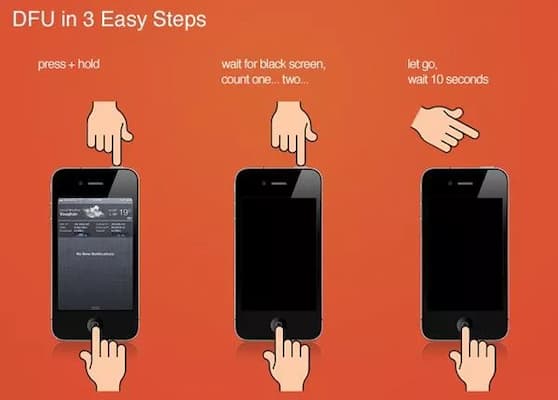
حالت DFU
اگر مشکل به دلیل بوت شدن است، پس راه حل عالی است. حالت به روز رسانی سیستم عامل دستگاه به شما امکان می دهد بدون راه اندازی بوت لودر با iTunes ارتباط برقرار کنید. با استفاده از آن می توانید آیفون را از هر مرحله ای بازیابی کنید. به یاد داشته باشید که تمام آیفون را پاک می کند و تازه شروع به کار می کند.
مراحل به شرح زیر است:
- در سیستم خود، iTunes را اجرا کنید
- بین سیستم خود و آیفون ارتباط برقرار کنید
- آیفون را خاموش کنید
- به مدت 3 ثانیه دکمه خواب/بیداری را نگه دارید
- اکنون دکمه Home را به همراه دکمه خواب/بیداری به مدت 10 ثانیه فشار دهید
- در مرحله بعد، دکمه خواب/بیداری را رها کنید و فقط دکمه Home را برای 5 ثانیه دیگر نگه دارید
- اگر آیفون چیزی را نشان نداد، در حالت DFU هستید (اگر نه، دوباره تمرین کنید)
- با ورود موفقیت آمیز به حالت DFU، یک پاپ آپ در زیر iTunes روی سیستم ظاهر می شود و درخواست بازیابی نسخه پشتیبان قبلی یا بازگرداندن آیفون به تنظیمات کارخانه را می دهد.
توجه: این کار می تواند تمام داده ها را از دستگاه پاک کند، بنابراین، تنها زمانی باید این کار را تمرین کنید که یک نسخه پشتیبان تهیه کنید.
اگر همچنان با آیفون گیر کرده در مشکل لوگوی اپل مواجه شوید، چه؟ اگر پشتیبان نداشته باشید و در طول رفع مشکل فوق، اطلاعات خود را از دست بدهید، چه؟
راه حل:
در چنین سناریو هایی، رفتن به دنبال یک راه حل حرفه ای مانند یک ابزار بازیابی شخص ثالث، یک گزینه عالی است. این راه حل که مبتنی بر نرم افزار است، نه تنها شما را در برابر خطر از دست دادن داده ها محافظت می کند، بلکه روند بازیابی را ساده، سریع و کارآمد می کند. همچنین، کاملاً عاری از مداخله دستی است. تنها نکته ای که باید مورد توجه قرار گیرد اجتناب از چالش ها و اطمینان از انتخاب بازیابی ایمن است زیرا بازار آنلاین راه حل های فراوانی دارد.
کلام پایانی
آیفون های اپل پر تقاضاترین و پرکاربردترین گوشی های امروزی هستند. از آنجایی که وسایل الکترونیکی هستند، مانند دستگاه های دیگر، گاهی اوقات نیز دارای یک یا آن مشکل هستند. هنگامی که با وضعیت آزاردهندهای مانند ماندن آیفون روی لوگوی اپل مواجه میشوید، نیاز مبرمی به رفع مشکل بدون تأثیرگذاری بر دادههای ارزشمند ذخیرهشده روی آن وجود دارد.
برای غلبه بر مشکلات، چندین هک مورد بحث قرار گرفته است. شما می توانید هر یک از آنها را بر اساس نیاز خود انتخاب کنید. با این حال، اگر برای بازیابی اطلاعات از دست رفته به یک راه حل مطمئن، ایمن و قدرتمند نیاز دارید، نرم افزار های بازیابی اطلاعات آیفون بهترین انتخاب است.
فروشگاه موبایل الو آیفون امکان خرید انواع گوشی آیفون به صورت اقساط و همچنین خرید گوشی آیفون دست دوم را با گارانتی یک ساله برای شما فراهم نموده است . جهت کسب اطلاعات بیشار بر روی لینک های زیر کلیک نمایید.
منبع:
https://www.makeuseof.com/fix-iphone-stuck-apple-logo/





